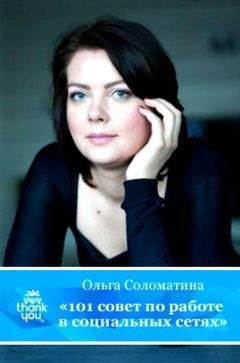Алексей Гультяев - Виртуальные машины: несколько компьютеров в одном
Пояснения относительно других компонентов виртуальной машины приведены в последующих разделах.
Конфигурирование жестких дисков
Как вы уже знаете, обязательным элементом любой ВМ является виртуальный жесткий диск. Именно с описания особенностей конфигурирования жестких дискос ВМ мы и начнем знакомство с ее архитектурой.
Создание динамических дисков и дисков фиксированного размераВ конфигурацию ВМ может входить до 4 жестких дисков. Установка параметров для каждого из них выполняется одинаково, с тем лишь исключением, что диск пол номером 1 является «стартовым» (то есть играет роль системного в терминологии «реальных» операционных систем Windows). Поэтому мы ограничимся описанием процедуры установки параметров для одного (стартового) виртуального диска.
Обратите внимание, что в окне параметров ВМ представлен лишь минимум сведении о диске (рис. 2.16): имя и расположение соответствующего VHD-файла.
Рис. 2.16. Окно параметров ВМ
В результате пользователю, создавшему новую ВМ с новым виртуальным диском, не известны ни его тип, ни размер, ни какие бы то ни было другие характеристики.
Тем не менее вы должны уже знать, что новый виртуальный диск имеет по умолчанию тип «динамический» (Dynamic virtual hard disk). Максимальный размер такого диска по умолчанию равен примерно 16 Гбайт.
Чтобы получить доступ к характеристикам виртуального диска, необходимо запустить мастер Virtual Disk Wizard, щелкнув на одноименной кнопке в правой части окна параметров ВМ.
Для запуска мастера Virtual Disk Wizard можно также использовать одноименную команду меню File окна консоли ВМ.
При работе с мастером полезно иметь и виду следующие его особенности:
■ мастер всегда начинает работу с одной и той же «отправной точки» независимо от того, какой диск выбран в окне параметров ВМ;
■ порядок и состав последующих диалоговых окон мастера существенно зависит от типа виртуального диска, который вы создаете или редактируете.
Мастер Virtual Disk Wizard позволяет решать следующие задачи:
■ создание нового диска любого из поддерживаемых типов: динамического (Dynamic virtual hard disk), с фиксированным размером (Fixed virtual hard disk), связанного (Linked hard disk) и диска изменений (Differencing hard disk);
■ преобразование динамического диска в диск фиксированного размера; при этом полученный диск будет иметь для гостевой ОС прежний размер, а VHD-файл в хостовой ОС получит размер, равный максимальному размеру преобразованного динамического диска;
■ сжатие динамического диска;
■ преобразование диска фиксированного размера в динамический диск; при этом максимальный размер полученного динамического диска становится равен размеру преобразованного диска фиксированного размера;
■ объединение диска изменений с основным (родительским) диском.
Кроме того, мастер Virtual Disk Wizard умеет создавать виртуальные гибкие диски. Об этой функции подробнее рассказано в подразделе «Конфигурирование внешних устройств»,
Чтобы создать новый динамический диск с требуемым максимальным размером, выполните следующее.
1. Запустите мастер Virtual Disk Wizard.
2. Во втором окне мастера установите переключатель Create a new virtual disk (Создать новый виртуальный диск), как показано на рис. 2.17.
Рис. 2.17. Второе окно мастера
3. Убедитесь, что в третьем окне установлен переключатель A virtual hard disk (Виртуальный жесткий диск), и перейдите к следующему окну.
4. В четвертом окне укажите имя и расположение файла диска.
5. Убедитесь, что в пятом окне установлен переключатель Dynamically expanding (Recommended) (Динамически расширяемый (рекомендуется)), как показано на рис. 2.18, и перейдите к следующему окну.
Рис. 2.18. Выбор типа виртуального жесткого диска
6. Шестое окно позволяет указать максимальный размер динамического диска (рис. 2.19). Здесь следует обратить внимание на два момента:
□ максимальный размер виртуального диска, поддерживаемый Virtual PC 2004, составляет примерно 130 Гбайт;
□ максимальный размер для создаваемого динамического диска предлагается по умолчанию сделать равным размеру того раздела (или логического диска) хостовой ОС, где должен храниться VHD-файл; такой «экстремальный» вариант вряд ли можно считать целесообразным; как правило, максимальный размер динамического диска не должен превышать объем свободного пространства раздела (логического диска).
Рис. 2.19. Выбор максимального размера динамического диска
7. В последнем окне мастера проверьте заданные параметры диска и щелкните на кнопке Finish (Готово).
Преобразовать динамический диск, имеющий стандартный максимальный размер (16 Гбайт), в динамический диск с иным максимальным размером невозможно (имеется в виду операция с охранением «записанных» на виртуальный диск данных). Если диск, полученный во время создания новой ВМ, пуст, проще удалить его из конфигурации и заменить вновь созданным динамическим диском требуемого размера.
После успешного завершения операции на экране появится окно с соответствующим сообщением. Закройте его, щелкнув на кнопке Close (Закрыть), чтобы продолжить работу с Virtual PC.
Virtual PC перед каждым запуском ВМ с динамическим диском сравнивает его максимальный размер, заданный при создании диска, с доступным свободным пространством на физическом диске хост-компьютера. Если имеющееся пространство меньше требуемого, на экран будет выведено соответствующее предупреждение.
Чтобы создать новый диск фиксированного размера, выполните следующее.
1. После запуска мастера Virtual Disk Wizard установите переключатели Create a new virtual disk и A virtual hard disk, а также укажите имя и расположение VHD-файла, как это было описано ранее для динамического диска.
2. В следующем (пятом по счету) окне мастера установите переключатель Fixed size (Фиксированный размер), как показано на рис. 2.20.
Рис. 2.20. Выбор типа виртуального жесткого диска
3. В шестом окне мастера укажите размер создаваемого диска; обратите внимание, что он должен быть не менее 3 Мбайт, по не превышать размер свободного пространства на том разделе (или логическом диске) хостовой ОС, куда будет записан VHD-файл. Если данное условие выполнено не будет, ниже поля ввода появится соответствующее напоминание (рис. 2.21).
4. В последнем окне мастера проверьте заданные параметры диска и щелкните на кнопке Finish.
Рис. 2.21. Установка фиксированного размера для диска
Следует помнить, что максимальный размер файла для файловой системы FAT составляет 2 Гбайт, а для файловой системы FAT32 — 4 Гбайт. Если текущий размер VHD-файла динамического диска или заданный пользователем размер для диска типа Fixed virtual hard disk превышает указанные значения, Virtual PC автоматически разбивает VHD-файл на несколько файлов подходящего размера. Такие файлы получают расширения *.v01, *.v02, *.v03 и т.д. Например, если в хостовой ОС с файловой системой FAT32 создать диск HD_1 фиксированного размера в 7 Гбайт, то Virtual PC разобьет соответствующий VHD-файл на два файла: HD_1.v01 размером в 4 Гбайт и HD_1.v02 размером в 3 Гбайт.
После того как новый диск создан, его необходимо подключить к виртуальной машине.
1. В окне консоли выберите нужную ВМ и щелкните на кнопке Settings (параметры).
2. В левой части окна параметров ВМ выберите в списке один из трех «виртуальных контроллеров» жестких дисков (Hard Disk 1, Hard Disk 2 или Hard Disk 3), к которому требуется подключить диск (рис. 2.22).
3. В правой части окна параметров ВМ установите переключатель Virtual hard disk (файл виртуального диска) и введите в связанное с ним поле имя VHD-файла подключаемого диска или найдите этот файл с помощью кнопки Browse (обзор),
4. Щелкните на кнопке OK, чтобы сохранить новую конфигурацию ВМ.
Рис. 2.22. Подключение к ВМ виртуального жесткого диска
Впоследствии можно в любой момент (до запуска ВМ) изменить состав подключенных к ней виртуальных дисков, указав другой VHD-файл либо отключив тот или иной диск, установив переключатель None (никакой).
Подключение к ВМ связанного дискаКак вы знаете, связанный диск представляет собой особый вид виртуального жесткого диска. Эмулирующий его VHD-файл содержит не «записанные» на виртуальный диск данные, а ссылку на некоторый физический диск хост-компьютера. Применение связанного диска избавляет от необходимости выполнять действия по подготовке виртуального жесткого диска (разбиение на разделы, их форматирование) и установке на него гостевой операционной системы. С помощью связанного диска вы можете запускать любую из реальных ОС, имеющихся на реальном жестком диске хост-компьютера, так, как если бы она была установлена на виртуальном диске в качестве гостевой ОС.